图标
描述
该插件可以使机电管线绕过相交的元素。为此,首先需要选择相交的元素(需要绕过的元素),然后只需在模型中选择需要弯曲的元素即可。
使用方法
插件有两种工作模式:标准模式 和 模板模式,每种模式都有自己的选项卡。插件窗口会在所有窗口之上打开,并且不会阻塞 Revit,这样可以方便地工作,而无需再次启动插件。
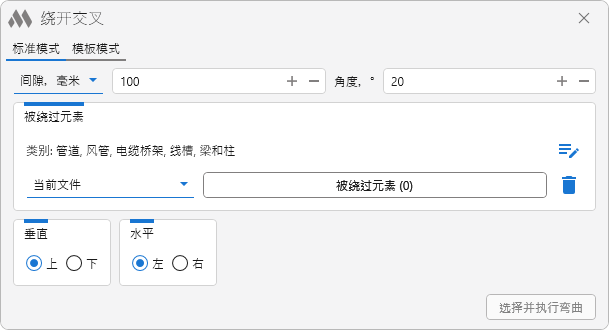
在创建绕行之前,需要使用以下工具进行预设置:
- 偏移设置 – 设置相对于被绕过元素轴线或边缘的偏移量(毫米)。
- 角度, ° – 设置弯曲元素的角度。
下面可以设置被绕过元素的类别。点击  会打开选择窗口,在此需要选择所需的类别。
会打开选择窗口,在此需要选择所需的类别。
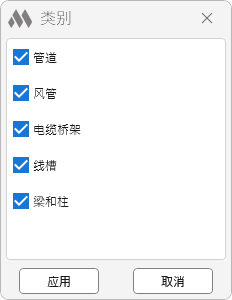
然后选择被绕过的元素。可以从下拉列表中选择这些元素的位置:在当前文件中或在链接文件中。
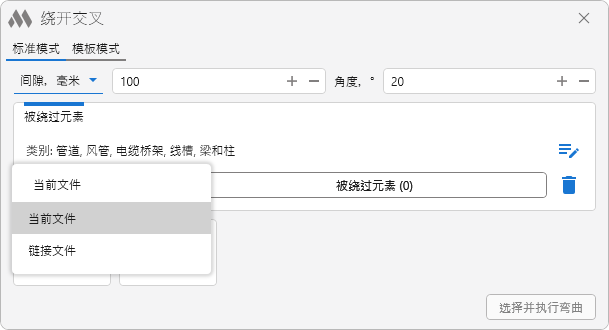
要选择被绕过的元素,需要点击 被绕过元素 (…) 按钮。每次用鼠标左键或选择框选中一个被绕过的元素时,它会自动添加到集合中。按钮上会显示已选择的元素数量。
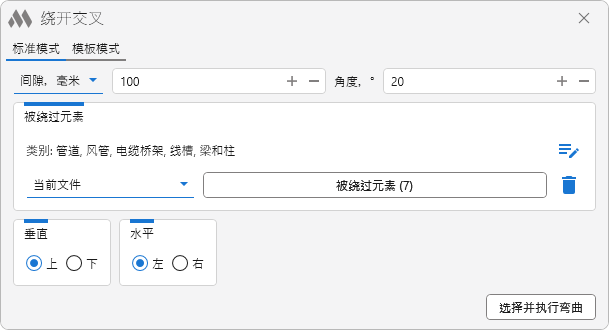
要清空被绕过元素集合,请点击  。
。
下面是用于控制弯曲方向的工具,它们在垂直(上、下)或水平(左、右)相交时设置绕行的偏移。
如果被绕过元素集合不为空,就会启用 选择并执行弯曲 按钮。点击后需要在模型中选择需要创建绕行的元素。
如果选择了多个被绕过元素和一个相交的元素,则绕行会一次性通过所有相交的元素。
绕行之前:
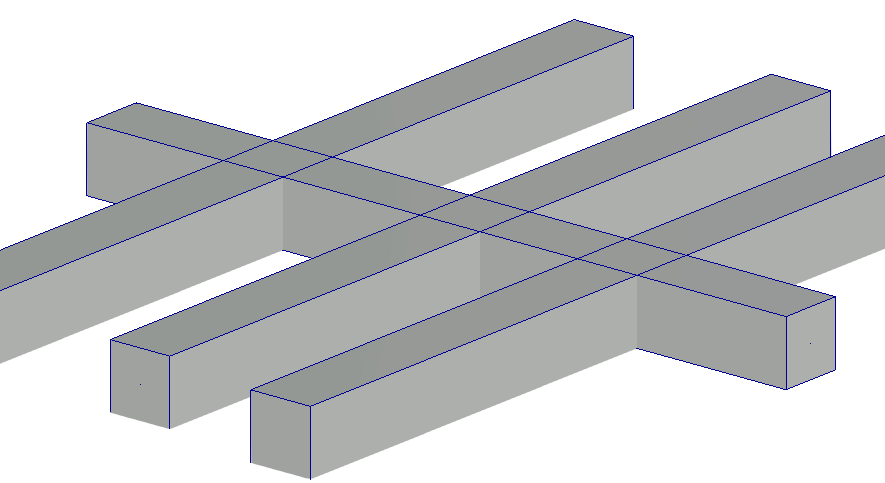
绕行之后:
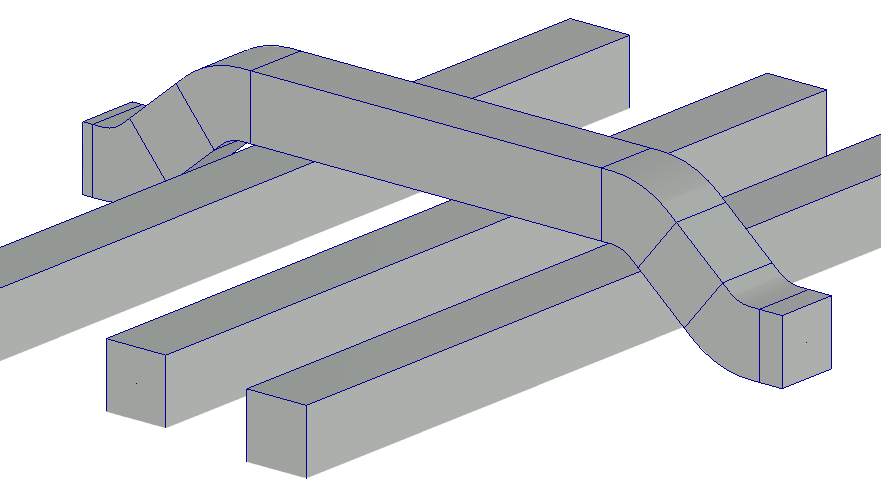
如果在创建弯曲时发生错误(通常是因为偏移或角度值不正确),将会显示一个窗口,提供后续操作选项:
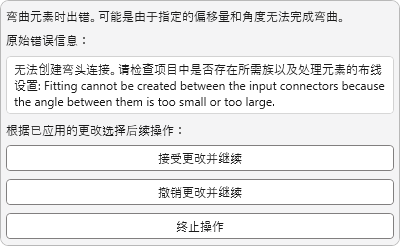
允许根据预设模板批量执行大量元素的弯曲,并可按类别和参数进行过滤。
主要的绕行算法与 标准模式 中相同。
要开始工作,需要点击行尾的  来创建新的模板配置。要删除已有配置,请点击
来创建新的模板配置。要删除已有配置,请点击  。
。
模板是一个规则窗口,在其中设置绕行参数:
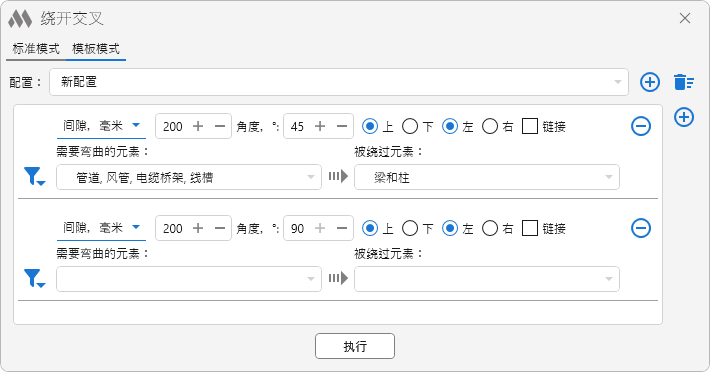
要添加或删除规则,可以使用  和
和  按钮。
按钮。
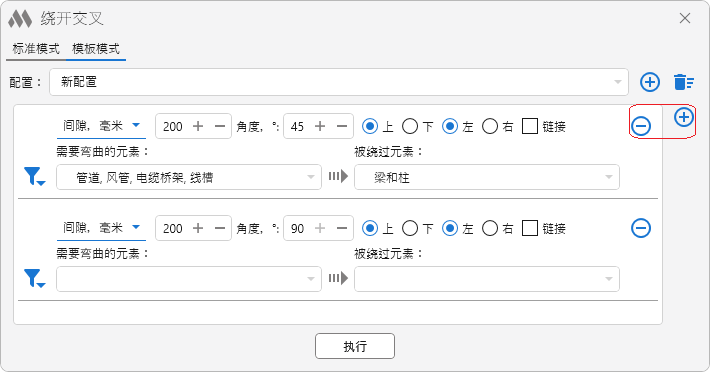
规则的上半部分对应 标准模式 选项卡中的预设绕行窗口。
点击  可以根据参数及其值过滤弯曲元素和被绕过元素。
可以根据参数及其值过滤弯曲元素和被绕过元素。
可以通过点击  和
和  添加或删除参数。
添加或删除参数。
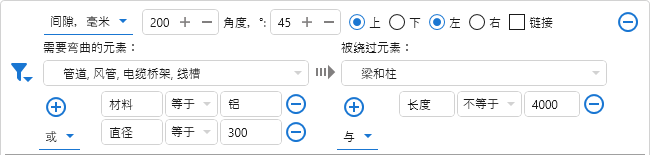
还可以选择过滤条件 与 或 或,其中:
与 – 元素必须符合所有过滤条件才能被选中;
或 – 元素符合任意一个过滤条件即可。
要执行绕行,请点击 执行 按钮。